Ready 品牌型号:联想GeekPro 2020 系统:win10 1909 64位企业版 软件版本:Adobe Premiere Pro V14.0 部分用户可能电脑型号不一样,但系统版本一致都适合该方法。 电脑pr怎么剪辑视频 ,下面与大
品牌型号:联想GeekPro 2020
系统:win10 1909 64位企业版
软件版本:Adobe Premiere Pro V14.0
部分用户可能电脑型号不一样,但系统版本一致都适合该方法。
电脑pr怎么剪辑视频,下面与大家分享pr在电脑上怎么剪辑视频的教程。
1第一步打开pr,将需要剪辑的视频素材全部拖入时间轴
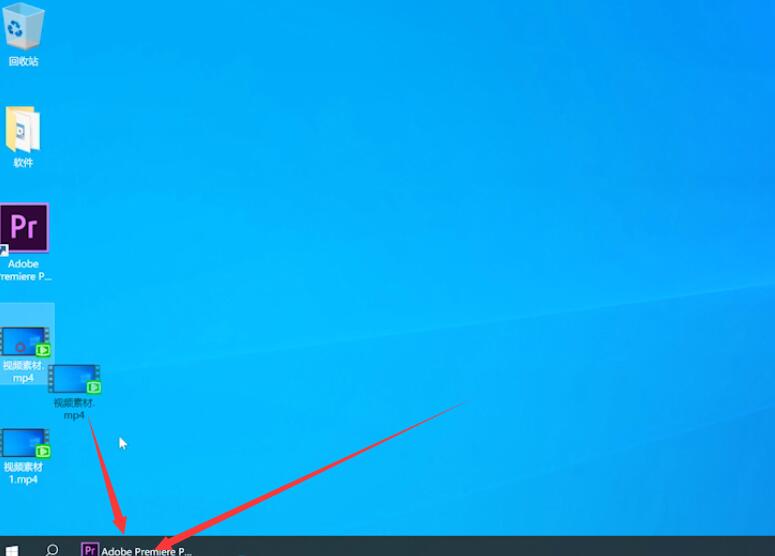

2第二步按快捷键c或点击左侧工具栏的剃刀工具,视频不要的部分进行裁剪
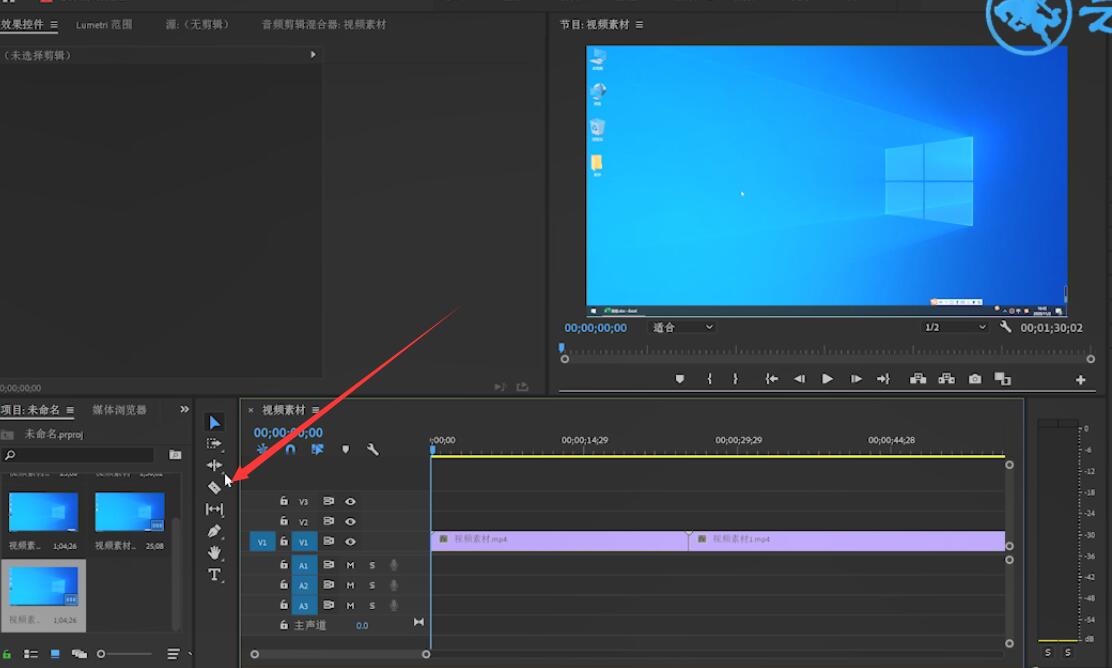
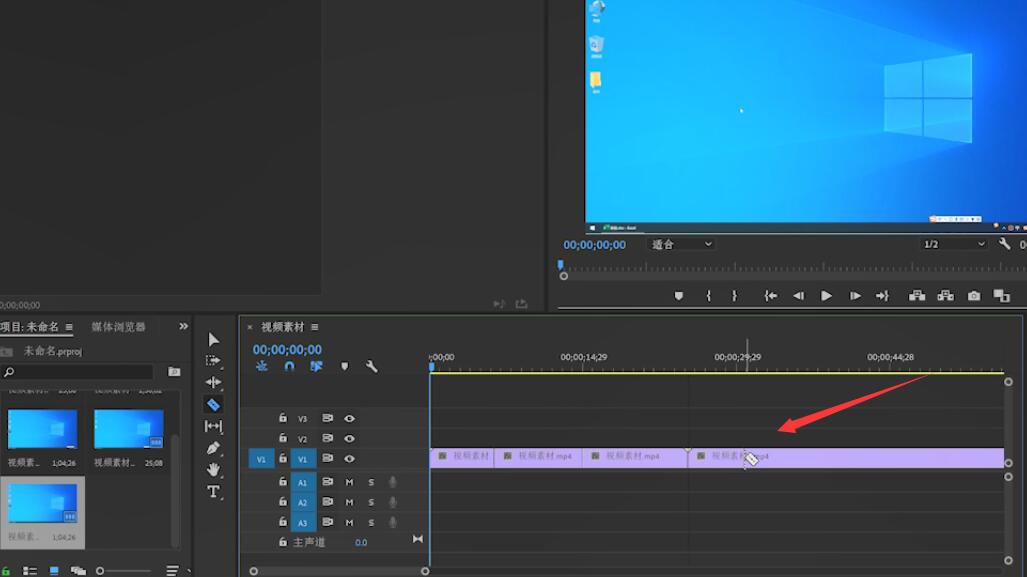
3第三步裁剪完成后,将剩下的所有视频拼接在一起,完成后按ctrl+M即可导出视频
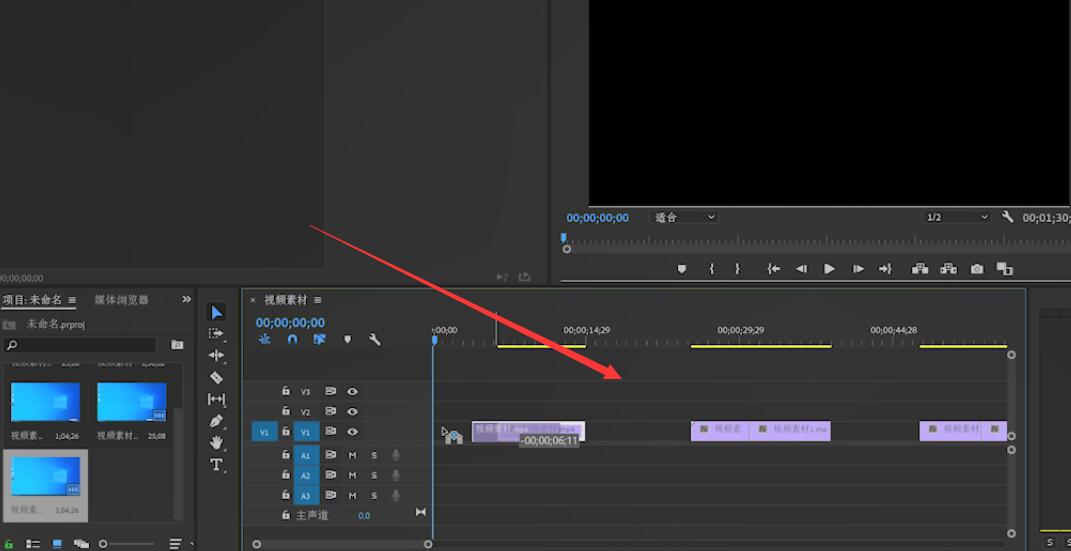
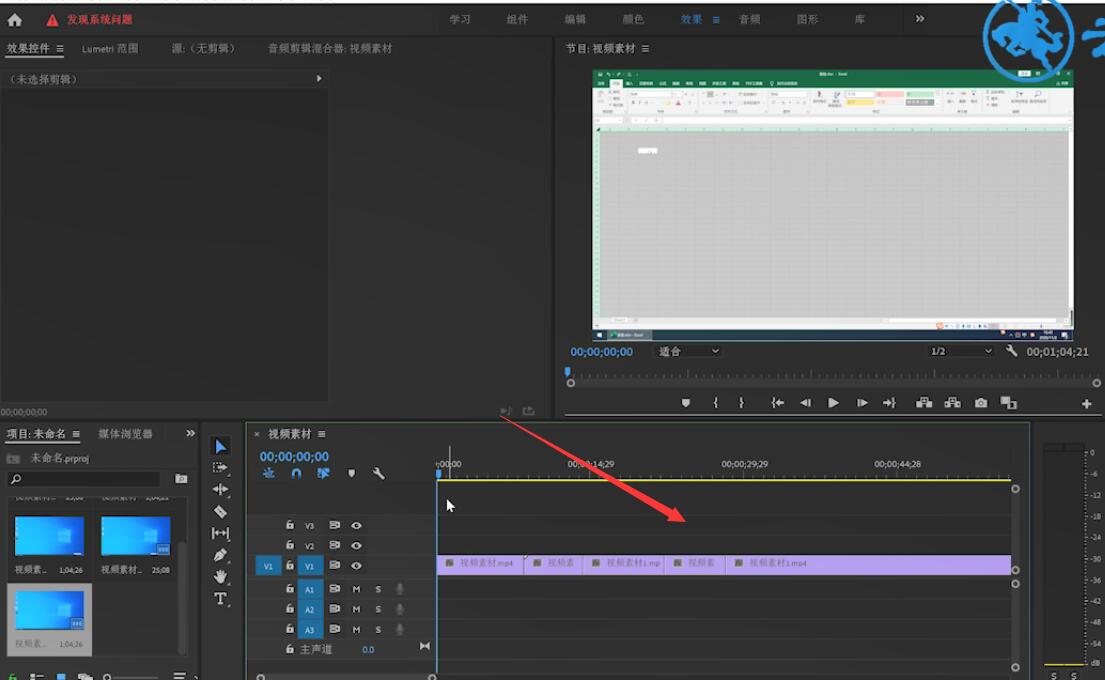
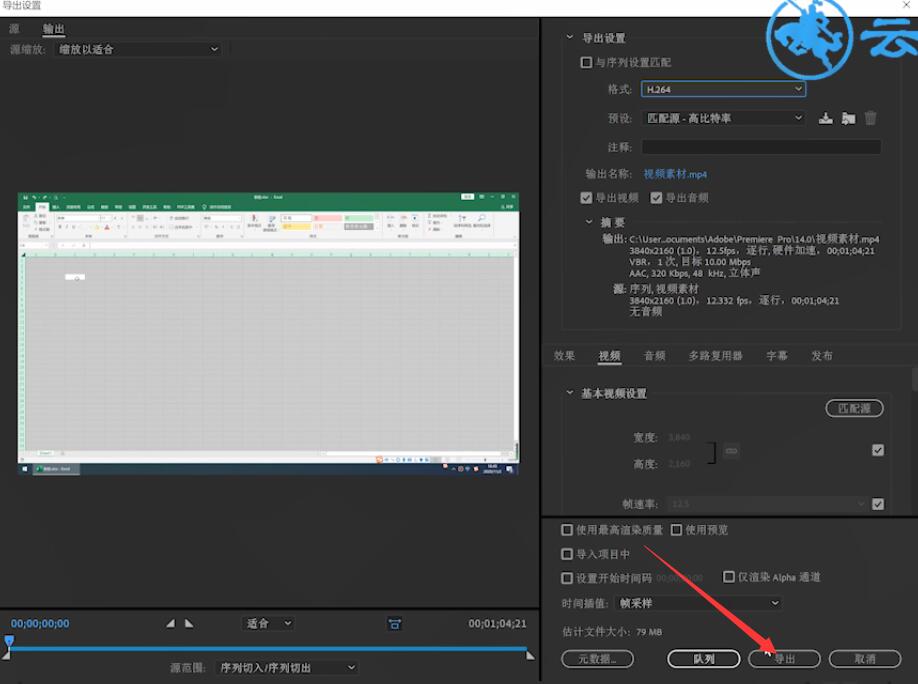
以上就是电脑上怎么用pr剪辑视频的内容,希望对大家有所帮助。
【本文由:http://www.nextecloud.cn/flb.html提供,感谢】